Excel 怎样快速删除列中的所有编号或项目符号
在Microsoft Excel中使用数据经常需要使用项目符号或编号系统来组织信息。然而,可能会有一些情况我们想要快速高效地从特定的列中删除所有的编号或项目符号。项目符号和编号在各种应用程序中被广泛使用,包括Microsoft Excel等电子表格程序。这些格式选项有助于提高数据的视觉清晰度、组织性和整体可读性。然而,使用Excel中的编号或项目符号需要了解与之相关的优点和缺点。
使用编号或项目符号的优点
增强视觉清晰度:
使用编号或项目符号有助于通过对单个项目进行清晰区分来突出显示数据集内的重要信息。这简化了浏览长列表或数据集的过程,因为它在快速扫描时能使相关条目更加显眼。
更好的组织:
通过使用编号或项目符号,您可以在Excel单元格内按层次或类别组织数据。这使用户能够创建有序列表,将相关条目分组,建立顺序,优先处理任务,并维护一个有组织的结构以便于参考。
提高可读性:
通过使用编号或项目符号,Excel表格内的可读性因素得到了显著提高,因为它们将复杂的信息分解成更小的可消化的块。由编号系统指定的每个点允许读者一次专注于一个思想,同时能够在不感到压倒的情况下轻松地在不同部分之间跳转。
使用编号或项目符号的缺点
对数据操作的灵活性有限:
在Excel单元格中使用编号或项目符号时,它们的主要目的是展示而不是实际的数字操作。因此,这些格式选项限制了用户在包含编号/项目符号内容的单元格上直接执行数学运算的能力。
数据录入的挑战:
尽管创建编号/项目符号列表最初似乎很简单,但在动态添加新条目(如插入行)时,手动维护一致的编号顺序变得困难,因为修改现有编号要求在整个列表中进行调整,不仔细操作可能会导致错误。
有限的定制选项:
Excel的原生项目符号或编号方案通常具有预定义的样式,可能不总是与特定的格式要求相符。因此,用户可能不得不满足有限的定制选项,而无法实现与其余电子表格设计的视觉一致性。
示例1:使用“查找和替换”功能删除项目符号的示例
步骤1:
Excel中的“查找和替换”功能提供了一种方便的方法,可以同时从整列中删除编号或项目符号。打开Microsoft Excel文件,并选择包含目标列的相关工作表。
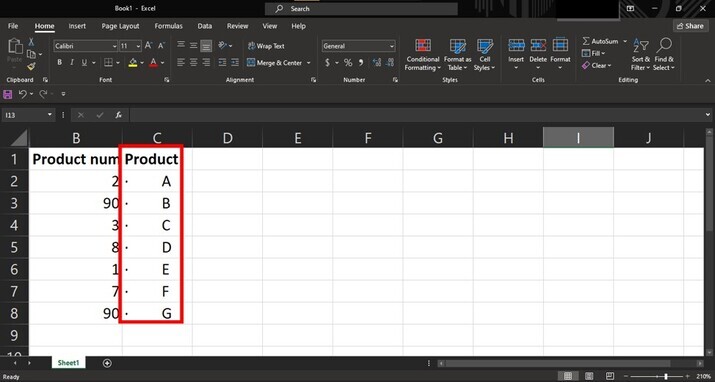
步骤2:
在键盘上按下 “Ctrl + H” ,或者转到 主页 选项卡,在编辑部分下点击 “替换” 。将会出现 查找和替换 对话框。在 “查找” 字段中输入要查找的项目,可以是一个项目符号(∙)或编号符号(如有序列表中的’1.’)。考虑复选框选项如 “匹配整个单元格内容” 以进行更加专注的替换。
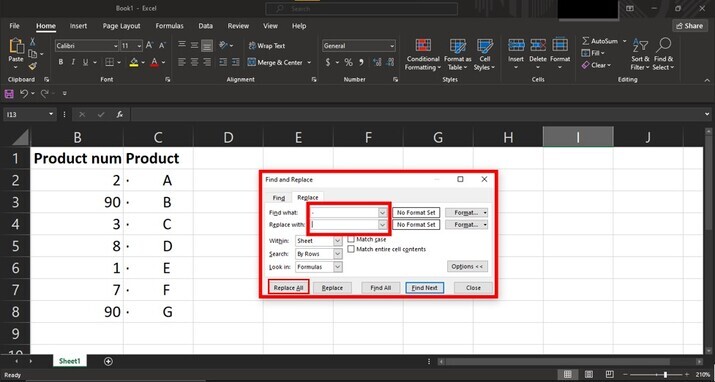
步骤3
将 “替换为” 字段保持空白,即为空白。请注意,删除项目符号将用空格替换它们;因此,删除编号通常会在单元格中留下间隙而不是紧凑的单元格内容。
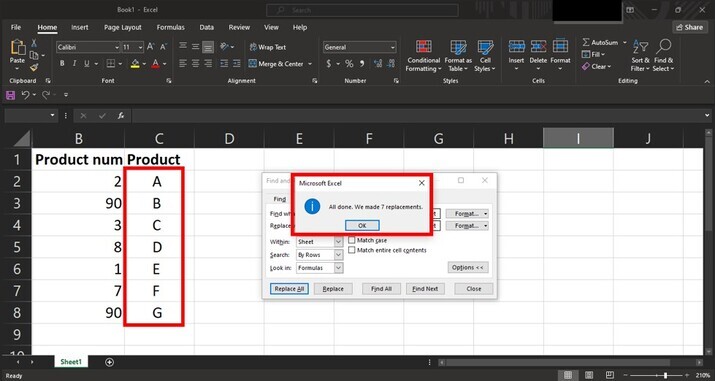
示例2:使用数据→分列选项删除项目符号
步骤1
数据→分列主要用于根据分隔符拆分单元格内容;令人惊讶的是,它也可以有效地帮助删除不需要的编号或项目符号。在Excel表格中,高亮需要处理的列。
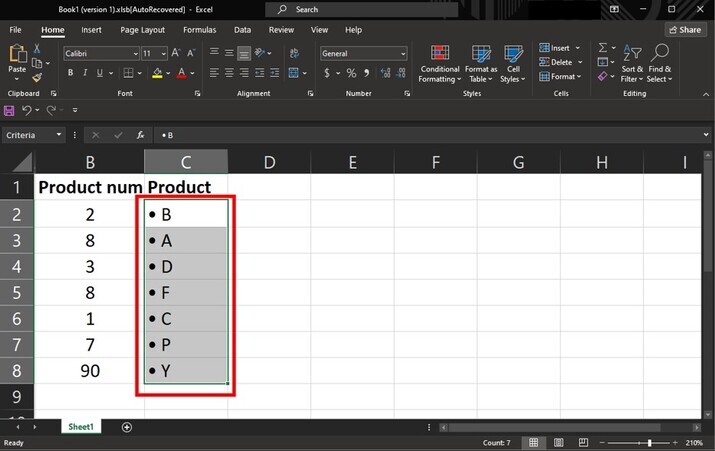
步骤2
导航到 ‘数据’ → ‘分列’ 。
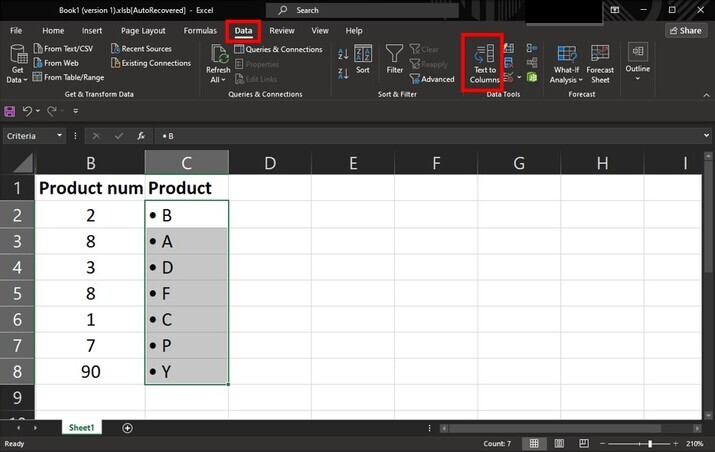
步骤3
在这个向导工具的第2步中,根据信息的排列方式选择 “分隔符” 或 “固定宽度” 。
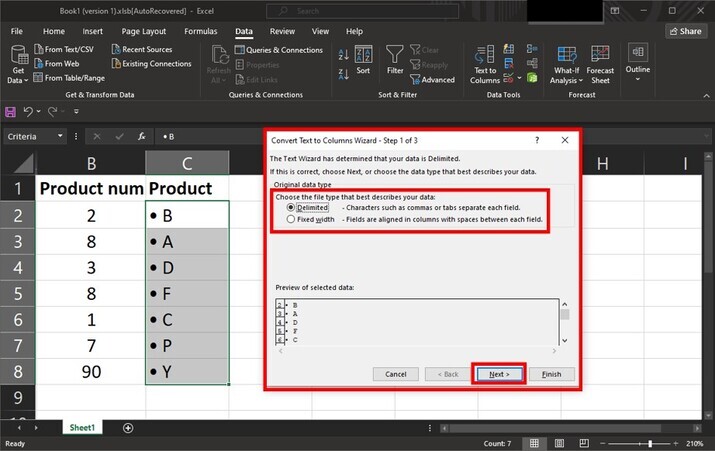
步骤4
根据需要继续进行其他步骤,但请勿添加任何分隔符(比如在这种情况下的项目符号)。

步骤5
点击 “完成” 。这个操作告诉Excel每个单元格包含的是独立的值,而不是由项目符号或编号分隔的部分。因此,不需要的字符将被完全删除。
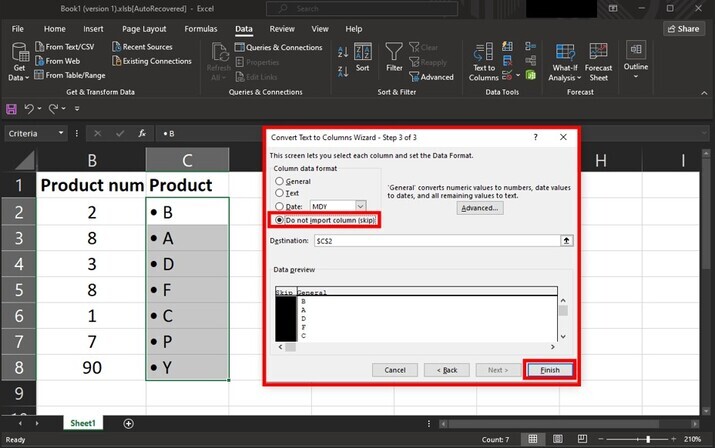
步骤6
删除项目符号后,最终窗口显示如下。
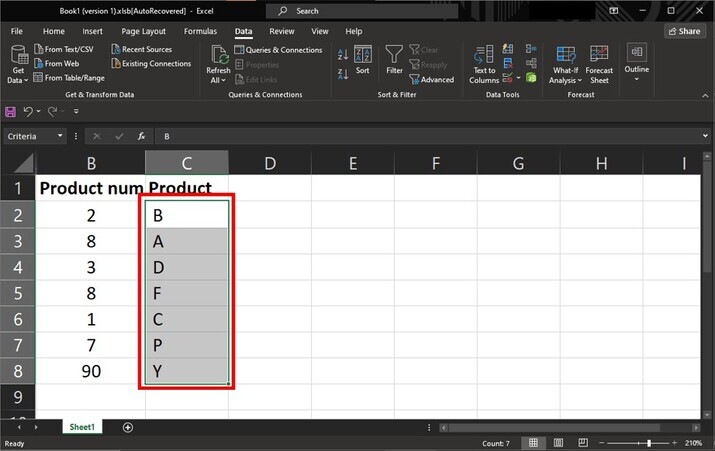
结论
当处理填有编号或项目符号的Excel电子表格时,如果不知道如何有效处理,清理列可能会耗费时间。通过使用查找和替换功能或数据→分列选项,我们可以根据自己的偏好快速清除整列的编号或项目符号。掌握这些高效的技巧,我们将改善Excel文件的组织结构,同时保持数据完整性,提高可读性和演示效果。
 极客笔记
极客笔记